Mit den Smart-Listen kannst du in der Kita-App ganz einfach automatisch gefilterte Listen erstellen.
Diese Listen helfen dir dabei, schnell zu sehen, welche Kinder, Familien oder Teammitglieder bestimmte Merkmale oder Angaben haben – zum Beispiel:
- Welche Kinder dürfen fotografiert werden?
- Wer nimmt nicht am Musikunterricht teil?
- Welche Familien haben den Kita-Gutschein angegeben?
- Welche Mitarbeitenden sind Elternvertreter:innen?
Smart-Listen sparen Zeit und halten sich immer selbst aktuell, sobald sich die Daten im System ändern.
Du musst also keine Excel-Listen mehr pflegen oder Einträge manuell heraussuchen.
🧭 Aufbau und Bereiche
Jede Smart-Liste gehört zu einem bestimmten Bereich:
- Kind: Die Liste bezieht sich auf Daten der Kinder, z. B. Fotogenehmigung oder Allergie.
- Familie: Die Liste bezieht sich auf Familienangaben, z. B. Kita-Gutschein oder Wohnort.
- Team: Die Liste bezieht sich auf Teammitglieder, z. B. Zusatzqualifikationen oder Verantwortungsbereiche.
Der gewählte Bereich bestimmt, welche Daten du in der Abfrage nutzen kannst (z. B. welche Zusatzfelder zur Verfügung stehen).
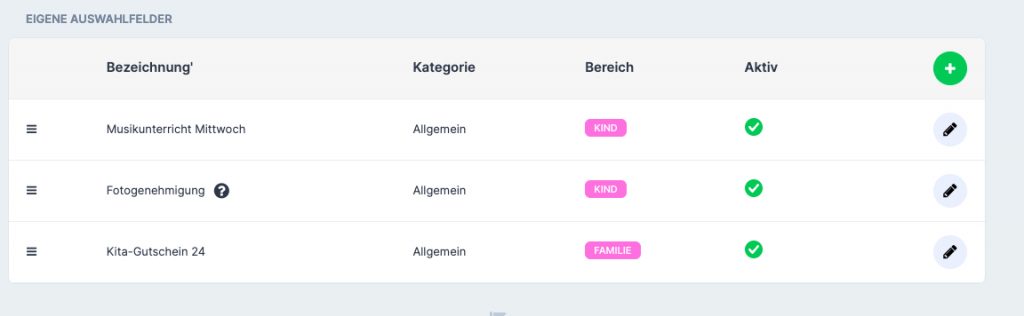
🧩 Arten der Abfrage
Stichwort
Diese Art der Abfrage sucht nach Datensätzen, bei denen ein bestimmtes Stichwort hinterlegt wurde.
👉 Beispiel:
Du hast bei einem Kind das Stichwort „Allergie“ eingetragen.
Wenn du eine Smart-Liste mit der Abfrage „Stichwort = Allergie“ erstellst, erscheinen automatisch alle Kinder, bei denen dieses Stichwort gesetzt ist.
➡️ Ideal für einfache Markierungen oder Schlagwörter.
Zusatzfeld
Bei dieser Abfrage nutzt du die eigenen Auswahlfelder, die im Bereich Standort → Eigene Auswahlfelder angelegt wurden.
Das sind individuelle Checkboxen oder Auswahloptionen, die ihr selbst definiert – z. B.:
| Bezeichnung | Kategorie | Bereich |
| Fotogenehmigung | Allgemein | Kind |
| Musikunterricht Mittwoch | Allgemein | Kind |
| Kita-Gutschein 24 | Allgemein | Familie |
Jedes Zusatzfeld kann bei den jeweiligen Datensätzen (Kind, Familie, Team) aktiviert oder deaktiviert werden.
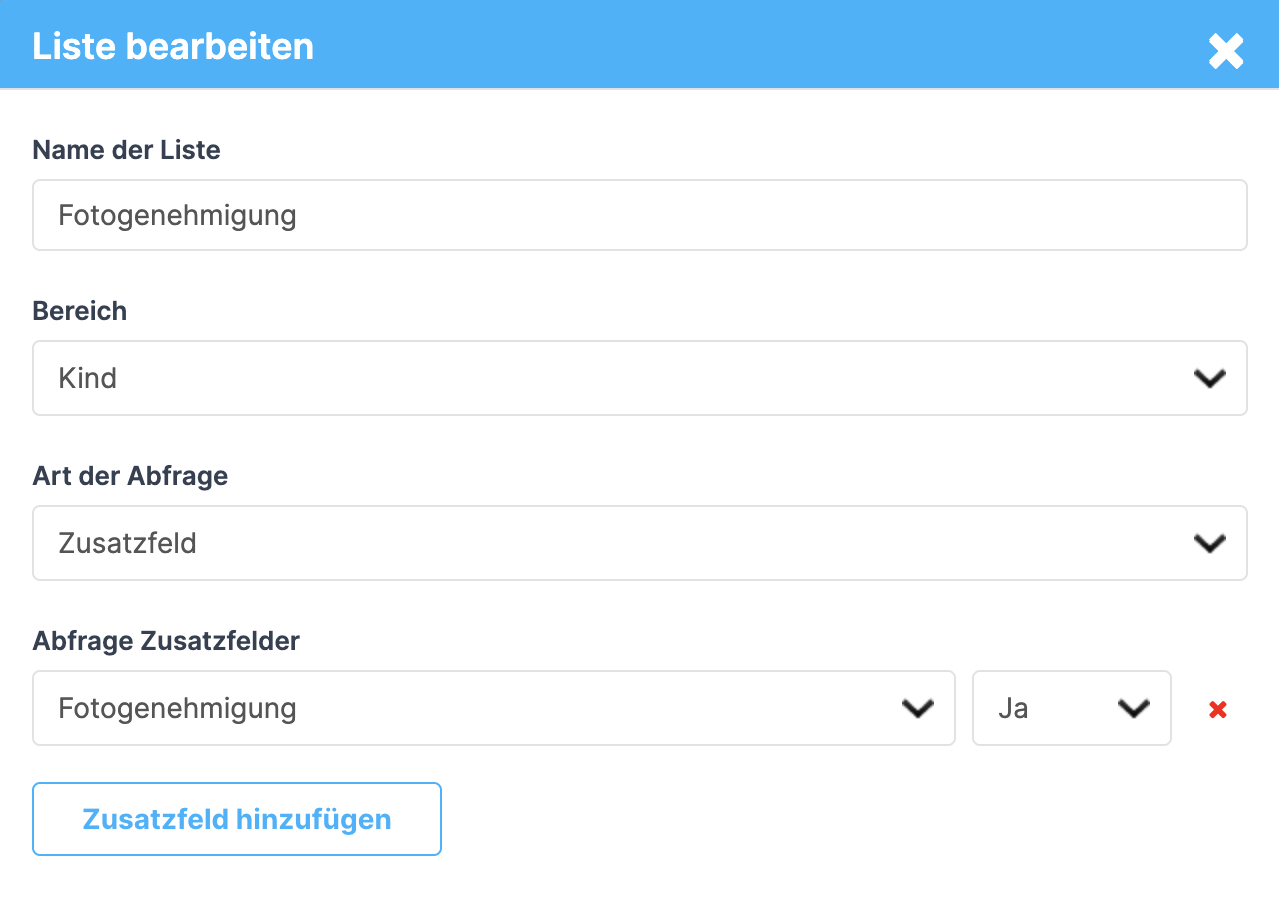
⚙️ Eine Smart-Liste mit Zusatzfeldern erstellen
Schritt-für-Schritt-Anleitung
- Öffne die Smart-Listen-Verwaltung.
Du findest sie im Menü unter Smart-Listen. - Klicke auf „Neu“ (oben rechts im grünen Button).
- Name der Liste:
Gib deiner Liste einen eindeutigen Namen, z. B.- „Kinder mit Fotogenehmigung“
- „Kinder ohne Musikunterricht“
- „Familien mit Kita-Gutschein“
- Bereich auswählen:
Wähle, ob sich die Liste auf Kind, Familie oder Team bezieht. (Nur Zusatzfelder dieses Bereichs werden später angezeigt.) - Art der Abfrage:
Wähle „Zusatzfeld“. - Abfrage Zusatzfelder:
Jetzt kannst du eine oder mehrere Bedingungen festlegen.- Wähle ein Zusatzfeld (z. B. „Fotogenehmigung“).
- Wähle den gewünschten Wert (z. B. „Ja“ oder „Nein“).
- Mit „Zusatzfeld hinzufügen“ kannst du weitere Bedingungen ergänzen.
- Bedingungen verknüpfen:
Zwischen mehreren Zusatzfeldern kannst du „Und“ oder „Oder“ wählen.- Und bedeutet: Alle Bedingungen müssen gleichzeitig erfüllt sein.Oder bedeutet: Es reicht, wenn eine der Bedingungen erfüllt ist.
👉 Beispiel:- Fotogenehmigung = Ja
- Und
- Musikunterricht Mittwoch = Nein
→ Zeigt alle Kinder, die fotografiert werden dürfen und mittwochs keinen Musikunterricht haben.
- Liste speichern.
Nach dem Speichern erscheint deine neue Liste in der Übersicht der Smart-Listen.
🔄 Automatische Aktualisierung
Der große Vorteil der Smart-Listen:
Sie aktualisieren sich automatisch, sobald sich die Daten im System ändern.
Beispiel:
- Wenn bei einem Kind die Fotogenehmigung auf „Ja“ gesetzt wird, erscheint es automatisch in der Liste.
- Wenn das Häkchen wieder entfernt wird, verschwindet das Kind sofort wieder aus der Liste.
So sind deine Listen immer auf dem neuesten Stand, ganz ohne Nacharbeit.
🧱 Eigene Auswahlfelder anlegen
Damit du Smart-Listen mit Zusatzfeldern nutzen kannst, müssen die entsprechenden Felder zuerst angelegt werden.
Das geht unter:
Standort → Eigene Auswahlfelder
Hier kannst du neue Felder erstellen, die dann später in den Kinder-, Familien- oder Teamdaten erscheinen.
Beim Anlegen eines Zusatzfelds bestimmst du:
- Bezeichnung (z. B. „Fotogenehmigung“)
- Kategorie (z. B. „Allgemein“)
- Bereich (Kind / Familie / Team)
- Aktiv (muss aktiviert sein, um auswählbar zu sein)
Diese Felder erscheinen dann z. B. bei den Kinderprofilen unter Zusatzinformation, wo du das Häkchen setzen oder entfernen kannst.
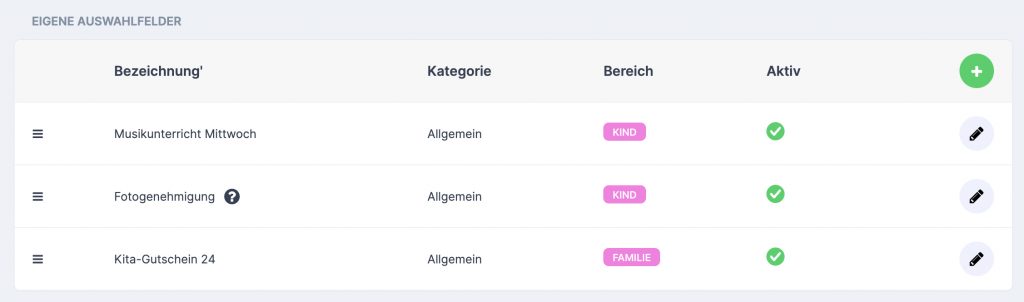
👁️ Beispiele aus der Praxis
| Ziel | Einstellung | Ergebnis |
| Kinder mit Fotogenehmigung | Zusatzfeld: Fotogenehmigung = Ja | Zeigt alle Kinder, bei denen das Häkchen bei „Fotogenehmigung“ gesetzt ist |
| Kinder ohne Musikunterricht | Zusatzfeld: Musikunterricht Mittwoch = Nein | Zeigt alle Kinder, bei denen das Feld nicht aktiviert ist |
| Kinder mit Fotogenehmigung und ohne Musikunterricht | Fotogenehmigung = Ja UND Musikunterricht Mittwoch = Nein | Kombination mehrerer Zusatzfelder |
| Familien mit Kita-Gutschein | Bereich: Familie / Zusatzfeld: Kita-Gutschein 24 = Ja | Zeigt alle Familien, die den Gutschein eingetragen haben |
🧭 Übersicht der Smart-Listen
In der Smart-Listen-Übersicht siehst du alle gespeicherten Listen auf einen Blick.
Zu jeder Liste werden folgende Informationen angezeigt:
| Spalte | Bedeutung |
| Name der Liste | Wie du die Liste benannt hast |
| Bereich | Kind, Familie oder Team |
| Art | Stichwort oder Zusatzfeld |
| Aktionen | Bearbeiten oder Anzeigen |
Wenn du auf „Anzeigen“ klickst, öffnet sich die Liste mit allen passenden Datensätzen (z. B. Kindern).
So kannst du direkt sehen, wer aktuell die Bedingungen erfüllt.
💬 Häufige Fragen
Was passiert, wenn ich ein Zusatzfeld lösche?
→ Dann wird es auch aus allen Smart-Listen entfernt, die darauf basieren.
Kann ich mehrere Listen für denselben Bereich anlegen?
→ Ja, du kannst beliebig viele Listen erstellen, z. B. „Fotogenehmigung“, „Allergie“, „Sporttag Montag“.
Muss ich Smart-Listen regelmäßig aktualisieren?
→ Nein. Die App prüft die Bedingungen automatisch bei jeder Änderung eines Datensatzes.
✨ Zusammengefasst
Smart-Listen sind ein praktisches Werkzeug, um in der Kita-App automatisch aktuelle Übersichten zu behalten – ohne manuelle Pflege.
Sie nutzen Daten, die sowieso schon in den Kinder-, Familien- oder Teamprofilen gespeichert sind, und verknüpfen diese intelligent.
💡 Tipp:
Nutze Smart-Listen z. B. zur Vorbereitung von Elternabenden, Ausflügen oder zur schnellen Übersicht, wer eine bestimmte Erlaubnis hat.